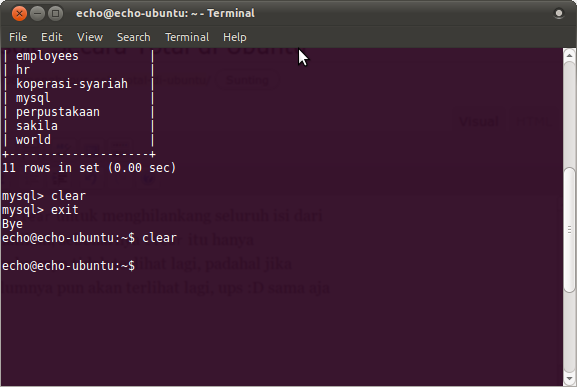Notepad++ merupakan salah satu text editor favorit di Windows, sayangnya notepad++ tidak tersedia untuk Linux. Ubuntu memiliki aplikasi bawaan untuk text editor, yaitu GEdit, namun menurut saya, GEdit masih kurang powerfull dibandingkan notepad++. Salah satu alternatif lain adalah jEdit. jEdit merupakan text editor yang menurut saya lumayan powerfull dibandingkan GEdit.
Ubuntu
Audacious, Alternatif Winamp di Ubuntu | StripBandunk
Winamp merupakan salah satu music player yang hampir pasti terinstall di Windows. Sayangnya winamp hanya berjalan di Windows, dan tidak dapat di jalankan di Ubuntu. Walaupun di ubuntu terdapat Banshee Media Player dan Rhythmbox yang menjadi bawaan music player di Ubuntu, namun menurut saya masih lebih sederhana dan powerfull Winamp. Salah satu aplikasi yang menurut saya dapat dijadikan alternatif winamp di Ubuntu adalah audacious.
Membuka File CHM di Ubuntu Menggunakan xCHM | StripBandunk
CHM adalah salah satu format file dokumentasi yang biasa digunakan di windows, lantas bagaimana caranya agar dapat dibuka di Ubuntu? Ada banyak aplikasi untuk membuka file CHM, salah satu yang saya sukai adalah aplikasi XCHM. Untuk menginstallnya
Moovida, Media Center untuk Ubuntu | StripBandunk
Bagi yang biasa menggunakan Windows Media Center, dan bingung jika di Ubuntu menggunakan aplikasi apa sebagai pengganti Windows Media Center. Ada aplikasi yang bernama Moovida, aplikasi ini bisa di install lewat Ubuntu Software Center secara gratis.
Membunuh Proses Aplikasi Secara Paksa di Ubuntu | StripBandunk
Bingung tiba2 laptop mendengung, seperti sedang kerja keras?
Saya juga sering mengalami hal itu 😀 Hehehe, apa lagi kalo sedang menjalankan aplikasi server yang berat-berat kayak Glassfish, JBoss dan lain-lain, bisa dipastikan kinerja laptop saya langsung NAIK!!!!
Namun bagaimana jika kita tidak sedang melakukan proses yang berat? Tapi kok laptop kita lemot atau seperti sedang melakukan kerja yang melelahkan? (kayak orang aja 😛 )
Biasanya itu tandanya ada aplikasi yang berjalan di belakang (background) yang membutuhkan resource banyak.
Tapi misal kita memang tidak butuh pekerjaan aplikasi apapun? Tapi kok tiba-tiba jadi seperti ini (laptop bekerja keras) ?
Hmm, sepertinya ada aplikasi yang error, yang menyebabkan hal itu terjadi 😀 Contohnya, saat saya menulis tulisan ini, ada aplikasi yang enggak tau error, atau enggak tau sedang ngapain. Aplikasi itu mengambil 99% resource processor laptop saya
Menginstall FireFox 4 di Ubuntu 10.10 Atau 10.04
Firefox 4 sudah release, silahkan coba install di Ubuntu kesayangan Anda dengan menggunakan perintah sebagai berikut :
sudo add-apt-repository ppa:mozillateam/firefox-stable sudo apt-get update && sudo apt-get upgrade
Setelah itu Firefox Anda akan berubah menjadi Firefox 4!!!
Menghapus Seluruh Isi Console Secara Total di Ubuntu
Biasanya saya selalu menggunakan perintah clear untuk menghilankang seluruh isi dari console supaya bersih lagi, tapi kalo diperhatikan, sebenarnya clear itu hanya memberikan ruang kosong, agar tulisan sebelumnya tidak terlihat lagi, padahal jika discroll ke atas console, maka tulisan sebelumnya pun akan terlihat lagi, ups 😀 sama aja boonk dunk 😀
Lantas bagaimana cara menghapus seluruh isi console sehingga benar-benar isinya hilang tanpa bekas, seperti membuaka console baru?
Caranya cukup mudah, kita dapat menggunakan perintah reset. Hasilnya ketika kita menggunakan perintah reset, console akan seperti pertama kali terbuka.
Selamat mencoba 😀
Ubuntu – Menginstall Menu “Open in Terminal” di Nautilus
Jika Anda menggunakan LinuxMint, secara otomatis di nautilus akan terdapat Open in Terminal, tapi sayangnya jika menginstall Ubuntu, menu tersebut tidak ada. Padahal menu tersebut sangat diperlukan jika kita ingin membuat direktori yang terseleksi di terminal.
Untuk menambah menu Open in Terminal kita perlu menginstall aplikasi nautilus-open-terminal
sudo apt-get install nautilus-open-terminal
Sekarang pada nautilus akan terdapat menu Open in Terminal, jika setelah instalasi tidak terdapat menu tersebut, coba restart komputer Anda terlebih dahulu 😀